Nginx es una solución de software gratuita y de código abierto para servicios web, proxy inverso, almacenamiento en caché, equilibrio de carga, transmisión de medios y más. Comparado con Apache, Nginx es un servidor web de alto rendimiento, altamente escalable y altamente disponible. Gracias a su capacidad para manejar cantidades masivas de conexiones, es el servidor web preferido de muchos sitios web que manejan mucho tráfico.
En esta publicación, le mostraremos cómo instalar la última versión principal de Nginx en Rocky Linux 8.
Requisitos
- Un servidor que ejecuta RockyLinux 8 en Atlantic.Net Cloud Platform
- Una contraseña de root configurada en su servidor
Paso 1:crear el servidor en la nube de Atlantic.Net
Primero, inicie sesión en su servidor en la nube de Atlantic.Net. Cree un nuevo servidor, eligiendo Rocky Linux 8 como sistema operativo con al menos 2 GB de RAM. Conéctese a su servidor en la nube a través de SSH e inicie sesión con las credenciales resaltadas en la parte superior de la página.
Una vez que haya iniciado sesión en su servidor, ejecute el siguiente comando para actualizar su sistema base con los últimos paquetes disponibles.
dnf update -y
Paso 2:agregue un repositorio Nginx
Primero, instale el paquete dnf-utils usando el siguiente comando:
dnf install dnf-utils -y
A continuación, cree un repositorio de Nginx con el siguiente comando:
nano /etc/yum.repos.d/nginx.repo
Agregue las siguientes líneas:
[nginx-stable] name=nginx stable repo baseurl=http://nginx.org/packages/centos/$releasever/$basearch/ gpgcheck=1 enabled=1 gpgkey=https://nginx.org/keys/nginx_signing.key module_hotfixes=true [nginx-mainline] name=nginx mainline repo baseurl=http://nginx.org/packages/mainline/centos/$releasever/$basearch/ gpgcheck=1 enabled=0 gpgkey=https://nginx.org/keys/nginx_signing.key module_hotfixes=true
Guarde y cierre el archivo, luego habilite el repositorio de Nginx Mainline usando el siguiente comando:
yum-config-manager --enable nginx-mainline
Paso 3:instale Nginx Mainline en Rocky Linux 8
Ahora, ejecute el siguiente comando para instalar el último paquete Nginx Mainline en su servidor.
dnf install nginx
Debería ver el siguiente resultado:
nginx stable repo 48 kB/s | 32 kB 00:00 nginx mainline repo 111 kB/s | 86 kB 00:00 Dependencies resolved. =============================================================================================================================================== Package Architecture Version Repository Size =============================================================================================================================================== Installing: nginx x86_64 1:1.21.3-1.el8.ngx nginx-mainline 823 k Transaction Summary =============================================================================================================================================== Install 1 Package Total download size: 823 k Installed size: 2.8 M Is this ok [y/N]: y
Una vez que Nginx esté instalado, inicie el servicio Nginx y habilítelo para que se inicie al reiniciar el sistema:
systemctl start nginx systemctl enable nginx
A continuación, verifique el estado de Nginx con el siguiente comando:
systemctl status nginx
Deberías obtener el siguiente resultado:
● nginx.service - nginx - high performance web server
Loaded: loaded (/usr/lib/systemd/system/nginx.service; disabled; vendor preset: disabled)
Active: active (running) since Fri 2021-10-29 14:01:05 UTC; 14s ago
Docs: http://nginx.org/en/docs/
Process: 4996 ExecStart=/usr/sbin/nginx -c /etc/nginx/nginx.conf (code=exited, status=0/SUCCESS)
Main PID: 4997 (nginx)
Tasks: 2 (limit: 11411)
Memory: 1.9M
CGroup: /system.slice/nginx.service
├─4997 nginx: master process /usr/sbin/nginx -c /etc/nginx/nginx.conf
└─4998 nginx: worker process
Oct 29 14:01:05 RockyLinux8 systemd[1]: Starting nginx - high performance web server...
Oct 29 14:01:05 RockyLinux8 systemd[1]: nginx.service: Can't open PID file /var/run/nginx.pid (yet?) after start: No such file or directory
Oct 29 14:01:05 RockyLinux8 systemd[1]: Started nginx - high performance web server.
Ahora, verifique la versión de Nginx usando el siguiente comando:
nginx -v
Debería ver la versión de Nginx en el siguiente resultado:
nginx version: nginx/1.21.3
Paso 4:configurar el cortafuegos
firewall-cmd --permanent --zone=public --add-service=http firewall-cmd --permanent --zone=public --add-service=https
A continuación, vuelva a cargar firewalld para aplicar los cambios:
firewall-cmd --reload
Paso 5:acceda a la página predeterminada de Nginx
Ahora, abra su navegador web y acceda a la página predeterminada de Nginx usando la URL http://your-server-ip . Debería ver la página predeterminada de Nginx en la siguiente pantalla:
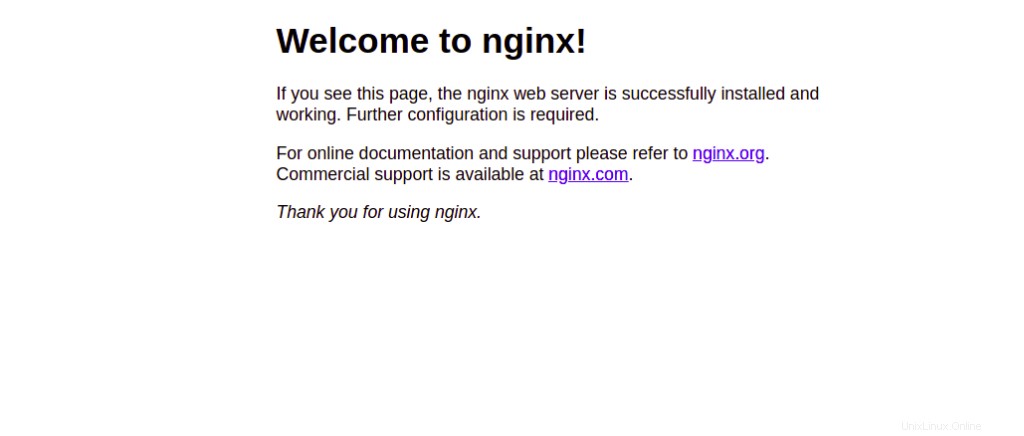
Conclusión
En la publicación anterior, explicamos cómo instalar la última versión principal de Nginx en Rocky Linux 8. Ahora puede actualizar fácilmente su versión actual de Nginx a la última versión; ¡Pruébelo en el alojamiento VPS de Atlantic.Net!